Mitte der nun folgenden Artikelreihe möchte ich euch die Kartendienste, die GPS Geräte und die Software rund um GPS Daten, welche ich in meinem Alltag einsetzte, aufzeigen. Die Artikel richten sich also an den technisch interessierten Wanderer der nicht nur gern „analog“, sondern auch digital wandert *g*
War vor einigen Jahren nur Google mit Google Maps in den Weiten des Internets zu finden, gibt es mittlerweile zahlreiche Kartendienste und Anbieter von digitalen Karten.
Uns Wanderer, aber auch dem ambitionierten Mountainbiker oder Rennradfahrer, kommen diese Karten als Tippgeber, Planungswerkzeuge und Analysesysteme zu Gute.
Hier nun einige Kartendienste und Werkzeuge rund um GPS-Tracks mit besonderem Blick auf Südtirol und vor allem auf Wander- auch Fahrradtauglichkeit.
Für meine Einsatzzwecke als Wanderer aber auch als Webdesigner spielen – wie sollte es anders sein – die Google Dienste Google Maps, Google Street View und Google Earth eine gewichtige Rolle.
Google Maps, Google Street View und Google Earth – die Dienste des Internetgiganten
Google Maps ist für mich sicherlich das wichtigste Kartensystem, vor allem weil es über zahlreiche einfache aber auch komplexe Möglichkeiten verfügt eine Google Maps Karte in eine Website zu integrieren.
Mit http://maps.google.de steht eine allseits bekannte fertige Kartenanwendung des Inhabers zur Verfügung mit der der Informationssuchende Orte und Adressen suchen und auf sich der Google Karte sich anzeigen lassen kann.
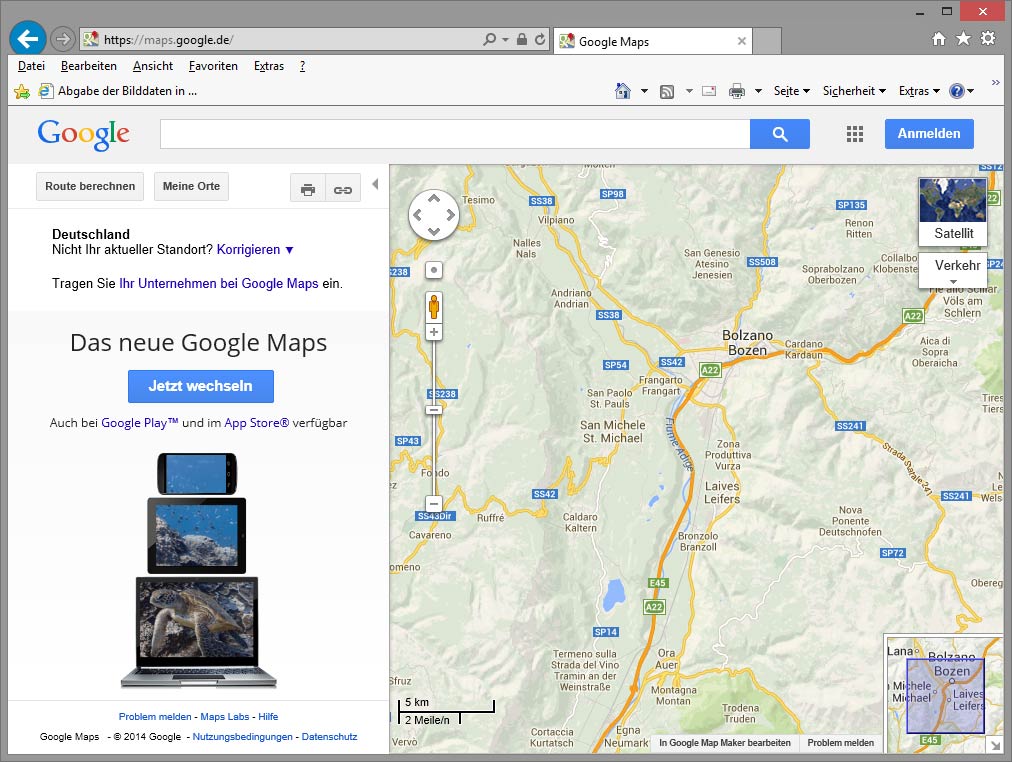
Neben der Suche eines geografischen Punktes ermöglicht der Webdienst auch ein sogenanntes Routing sprich die automatische Streckenfindung von einem Startpunkt zu einem Zielpunkt. Als Kartengrundlage stehen eine Straßenkarte, ein Sattelitenbild und ein Geländemodell zur Verfügung. Sogar Google Earth lässt sich über ein entsprechendes Plug-In in Google Maps integrieren.
Tipp:
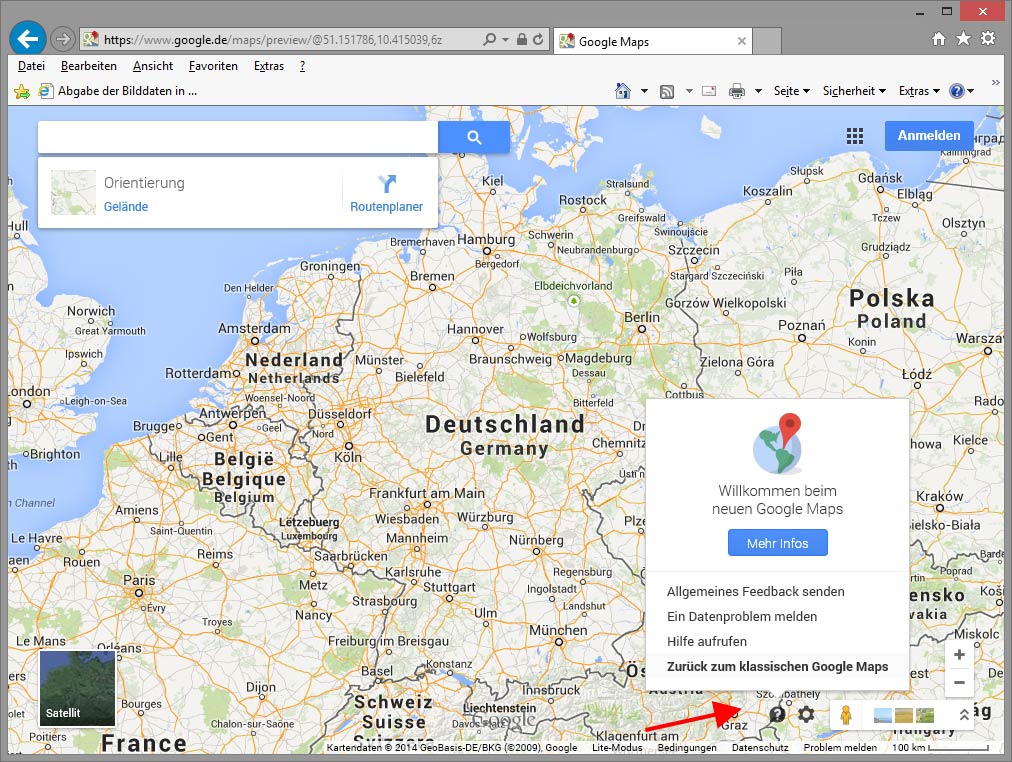
Um die Tipps dieses Artikels nachvollziehen zu können rate ich das klassische Google Maps zu verwenden und nicht die Schaltfläche „Jetzt wechseln“ unter dem Titel „Das neue Google Maps“ anzuklicken. Solltest du diese Schaltfläche trotzdem angeklickt haben, dann kannst du wie folgt zum klassischen Google Maps zurück wechseln:
Unten rechts das Symbol mit dem Fragezeichen anklicken und in der Sprechblase „Zurück zum klassischen Google Maps“ anklicken.
Das neue Google Maps ist für Tablets und Co gut geeignet aber bietet anscheinend nicht alle Funktionen des klassischen Google Maps.
Webdesigner profitieren von der einfachen Möglichkeit einen Kartenausschnitt mittels Link oder iFrame in die eigene Website integrieren zu können.
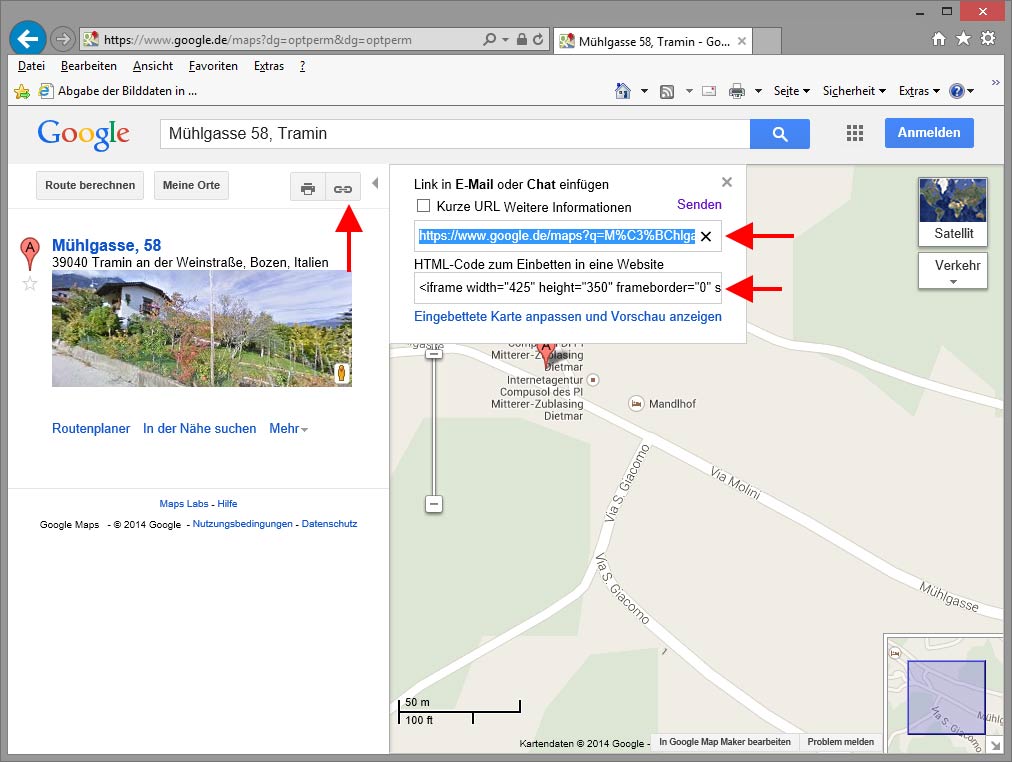
Fachkundige Programmierer erhalten mit der Google Maps API eine leistungsfähige Schnittstille auch komplexe Kartenwebservices, auf Google Maps aufbauend, programmieren zu können.
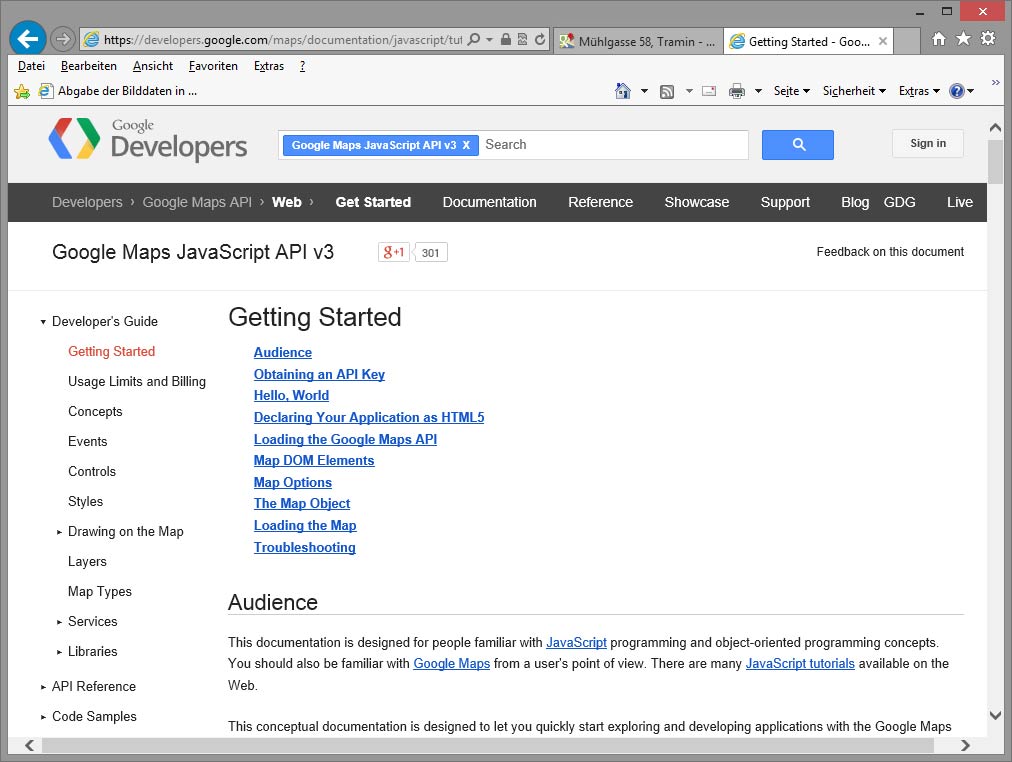
Neben maps.google.de gibt es mittlerweile unzählige Tools und Webservices von Dritten, die aufgrund der hervorragenden Programmierschnittstelle, nützliche Anwendungen und bereitstellen können. Nicht wenige davon sind kostenlos nutzbar.
Für Wanderer und Radfahrer
Leider ist der Kartendienst für Wanderer und Fußgänger, als auch für Fahrradfahrer, nicht besonders geeignet, da es an der Detailgenauigkeit der zu Grunde liegenden Karten hapert. Wanderwege und Fahrradwege fehlen in unseren Breiten, sprich in der Alpenregion, komplett. So bietet sich Google Maps oder Google Earth nicht so sehr für die Detailplanung von Wandertouren oder Fahrradausflügen an, sondern eher als ergänzendes Werkzeug um vorhandene Touren die bereits als GPX Track oder als KML-Datei vorliegen noch auf einige Aspekte hin zu überprüfen.
Nehmen wir an ich habe bereits einen GPS Track vorliegen, weil ich ihn z.B. von diewanderer.it als Wandertipp herunter geladen habe. Wie das geht kann hier nachgelesen werden.
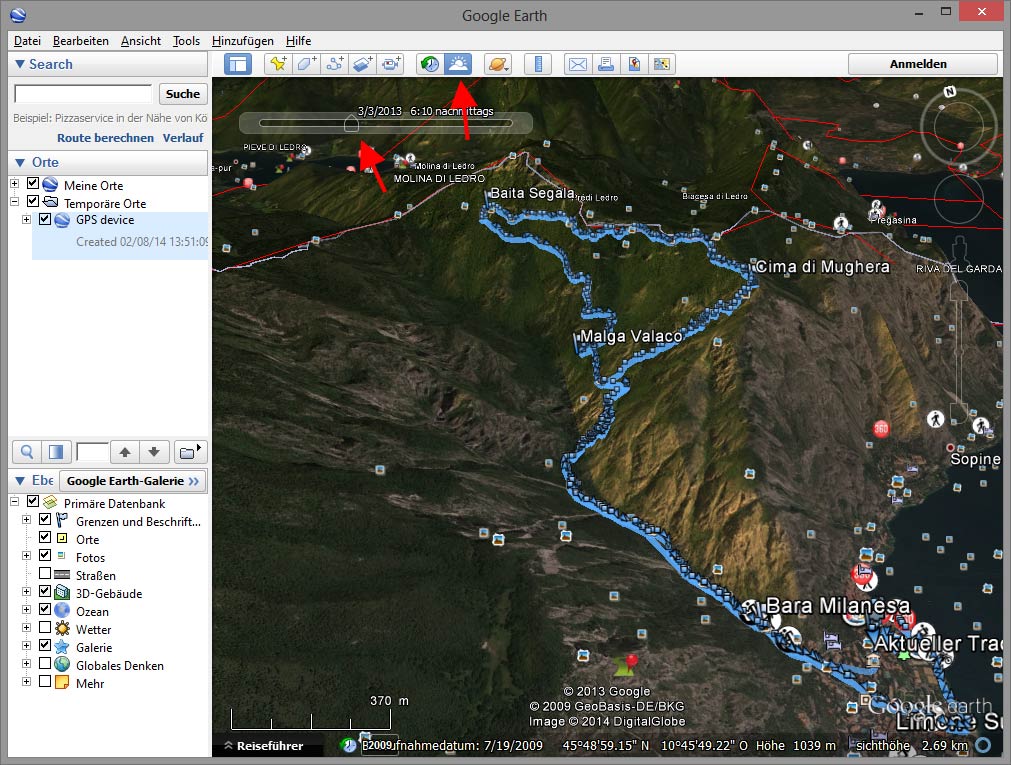
Ich starte nun Google Earth und öffne mit Datei > öffnen den zuvor abgespeicherten GPX Track. Mittels Google Earth kann man nun wunderbar analysieren ob die Tour durch Täler, entlang von Süd- oder Nordhängen, oder über Gipfel verläuft. Sofern die Genauigkeit des Sattelitenbildes es hergibt, ist es auch möglich zu erkennen ob man sich in landwirtschaftlich genutzten Gelände, Wiesen, Wälder oder im Baum freien Gelände bewegen wird.
Außerdem kann man mit Hilfe von Google Earth der Sonnenstand wunderbar simuliert werden (Symbol „Den Verlauf der Sonne anzeigen“), was für die beste Ehefrau von allen extrem wichtig ist.
Tipp:
Wenn eine GPS-Datei geöffnet wurde, so stellt sich das Datum des zu simulierenden Tages automatisch auf das Datum des GPS Tracks ein.
Mit der Sonnenstandsimulation wird bei Rundwanderungen die Entscheidung ob man lieber mit oder gegen den Uhrzeigersinn wandern sollte zum Kinderspiel oder besser gesagt zur „Ich-folge-der-Sonne–Entscheidung.
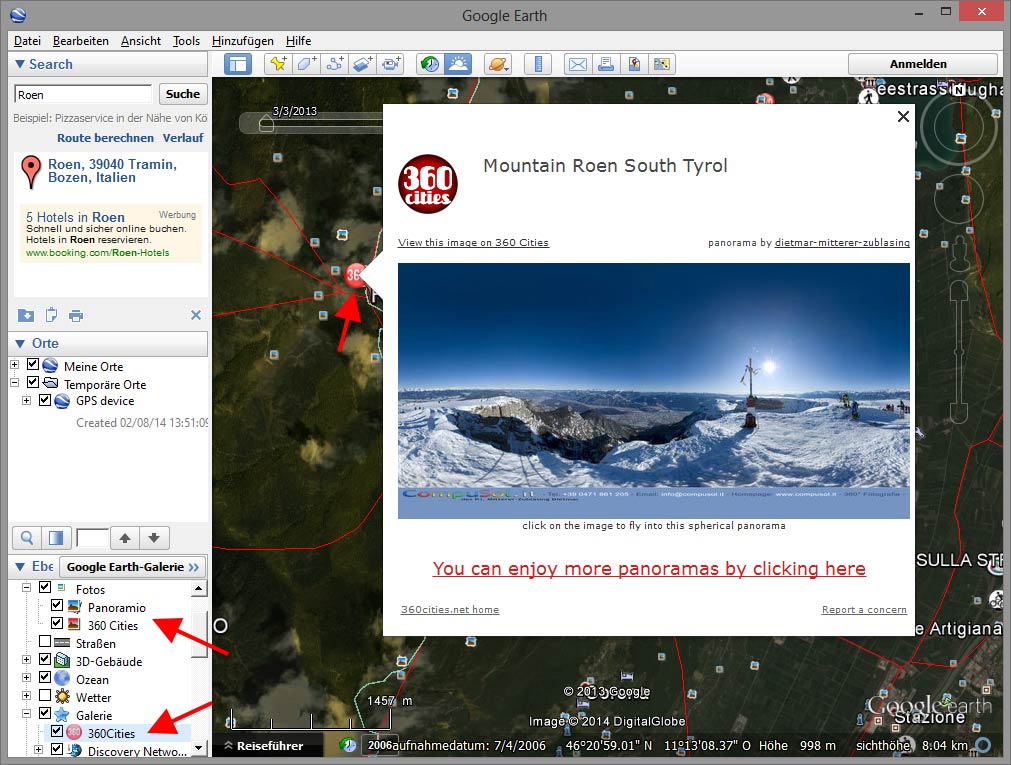
Was ich des Weiteren auch oft mache ist in Google Earth die Ebenen mit den Panoramio Fotos und 360 Cities Panoramen einzublenden. Beide vermitteln einen tollen visuellen Einblick in die zu erwartende Tour.
Das Lineal in Google Earth und die Anzeige der Höhenmeter in der Statusleiste helfen zusätzlich die Wander- oder Mountainbike-Tour einzuschätzen.
Wer eine Tour entlang von Straßen plant der kann sich mit Google Street View schon im Vorab ein Bild über die Landschaft machen.
Tipp:
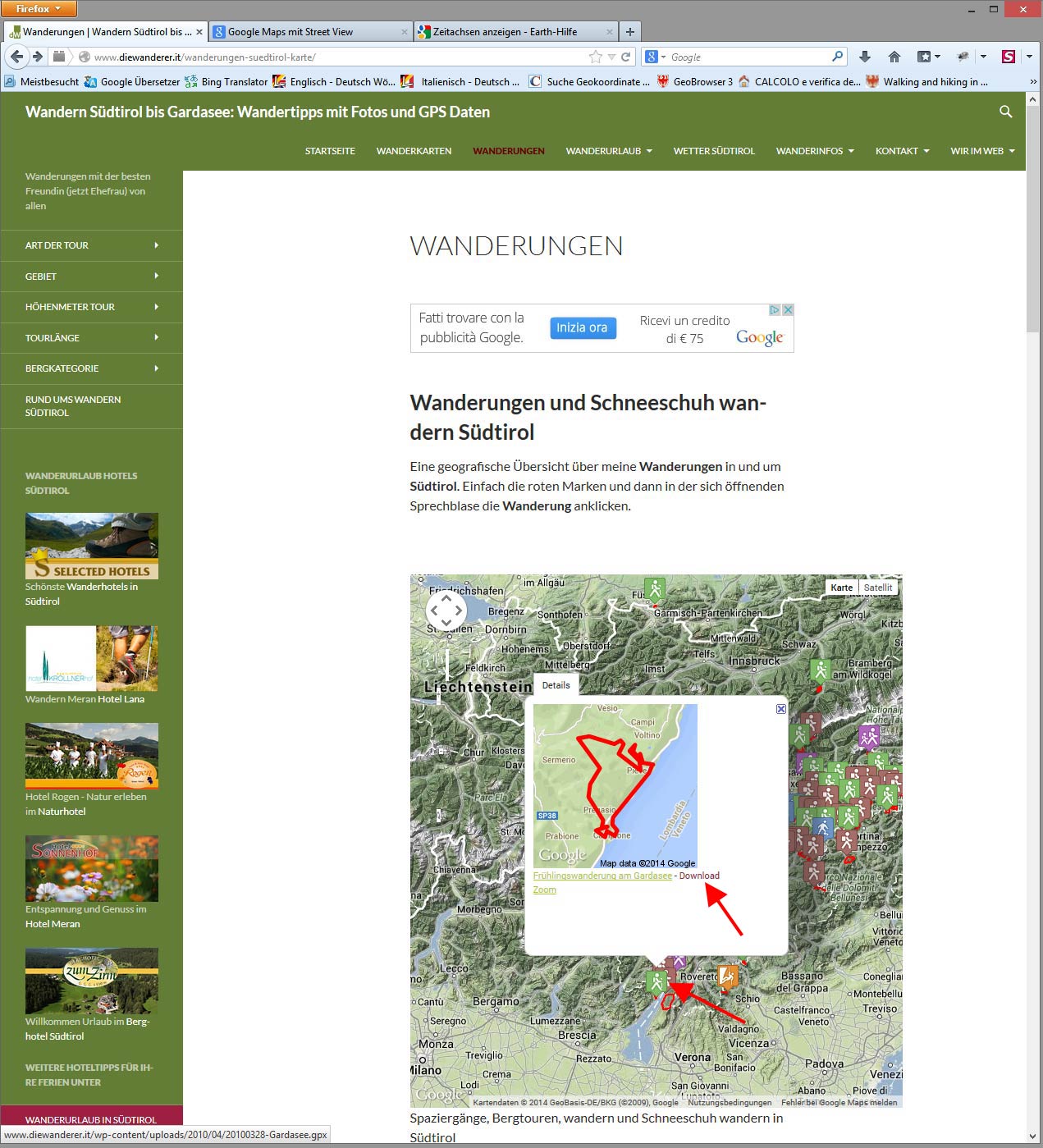
Eine GPX-Datei die irgendwo online gespeichert ist kann recht einfach mit Google Maps visualisiert werden indem man die GPX Datei im Browser visualisiert und dann die URL der GPX Datei in das Suchfeld von Google Maps zieht oder hineinkopiert (nicht jeder Browser unterstützt das Ziehen).
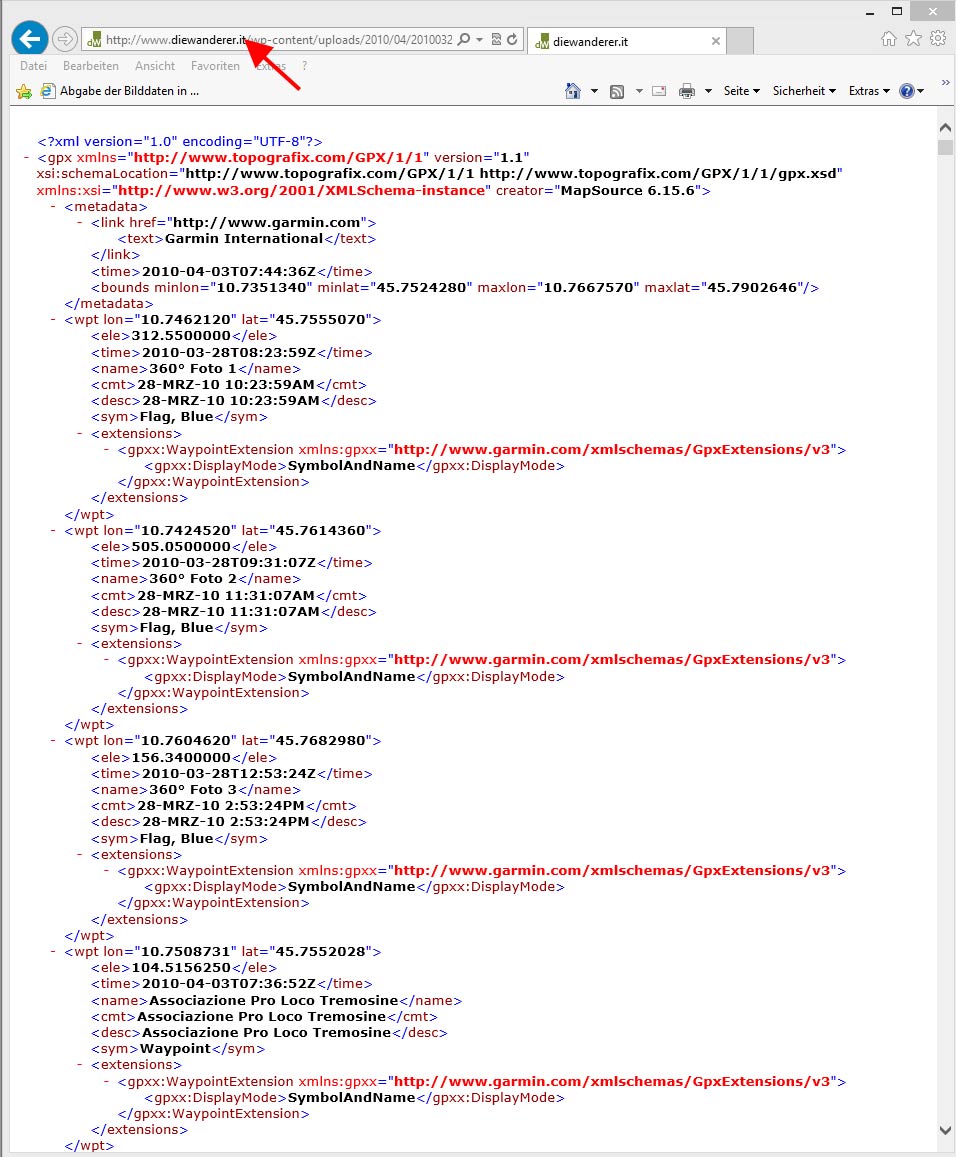
Vorgangsweise:
- Zum Beispiel https://www.diewanderer.it/wanderungen-suedtirol-karte/ aufrufen
- Eine beliebige Tour in der Karte anklicken, sodass die Sprechblase mit den Details sich öffnen
- In der Sprechblase auf Download klicken, sodass sich die GPS-Datei im Browser visualisiert
- Die URL aus der Adressleiste kopieren
- Die eben kopierte URL in der Suchleiste von Google Maps einfügen
- In Google Maps auf Suchen klicken.
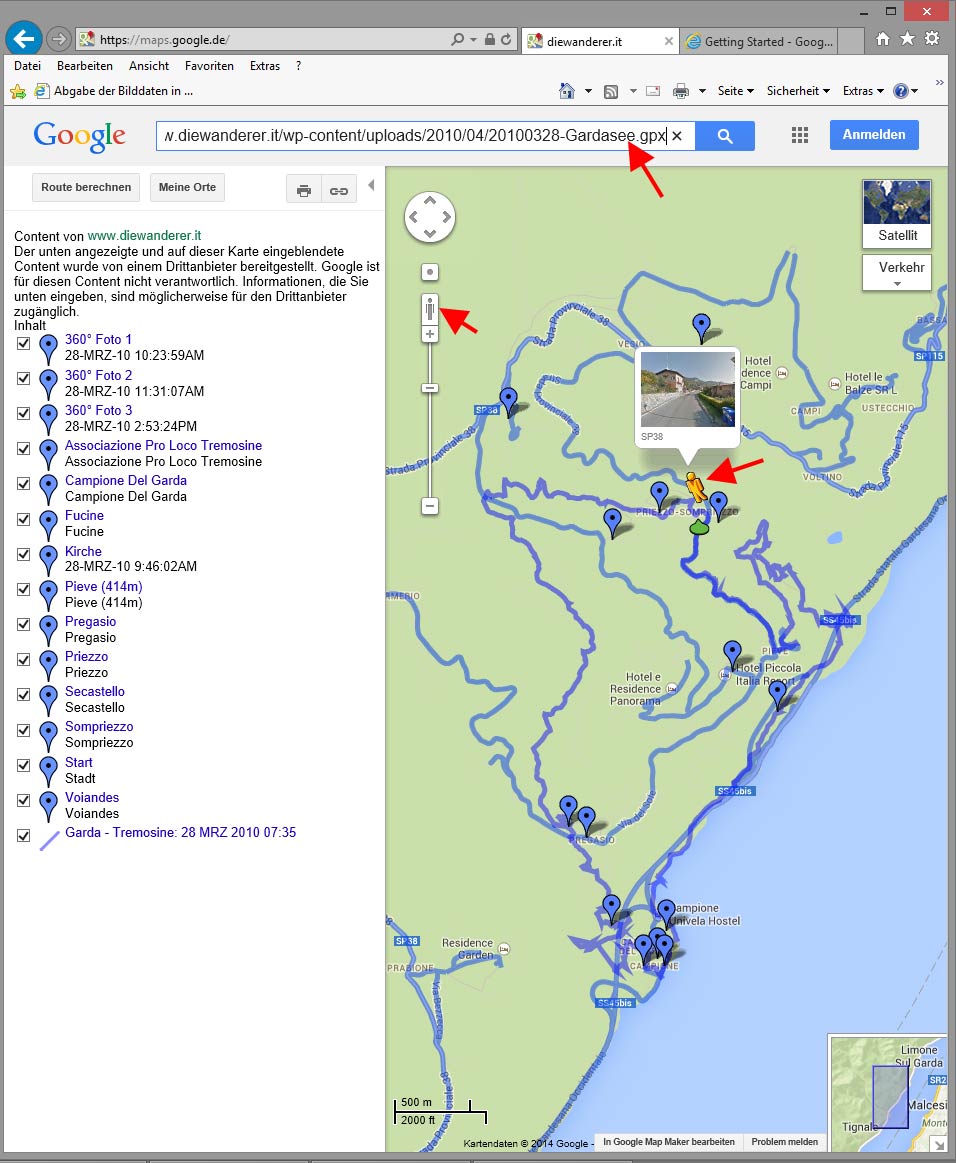
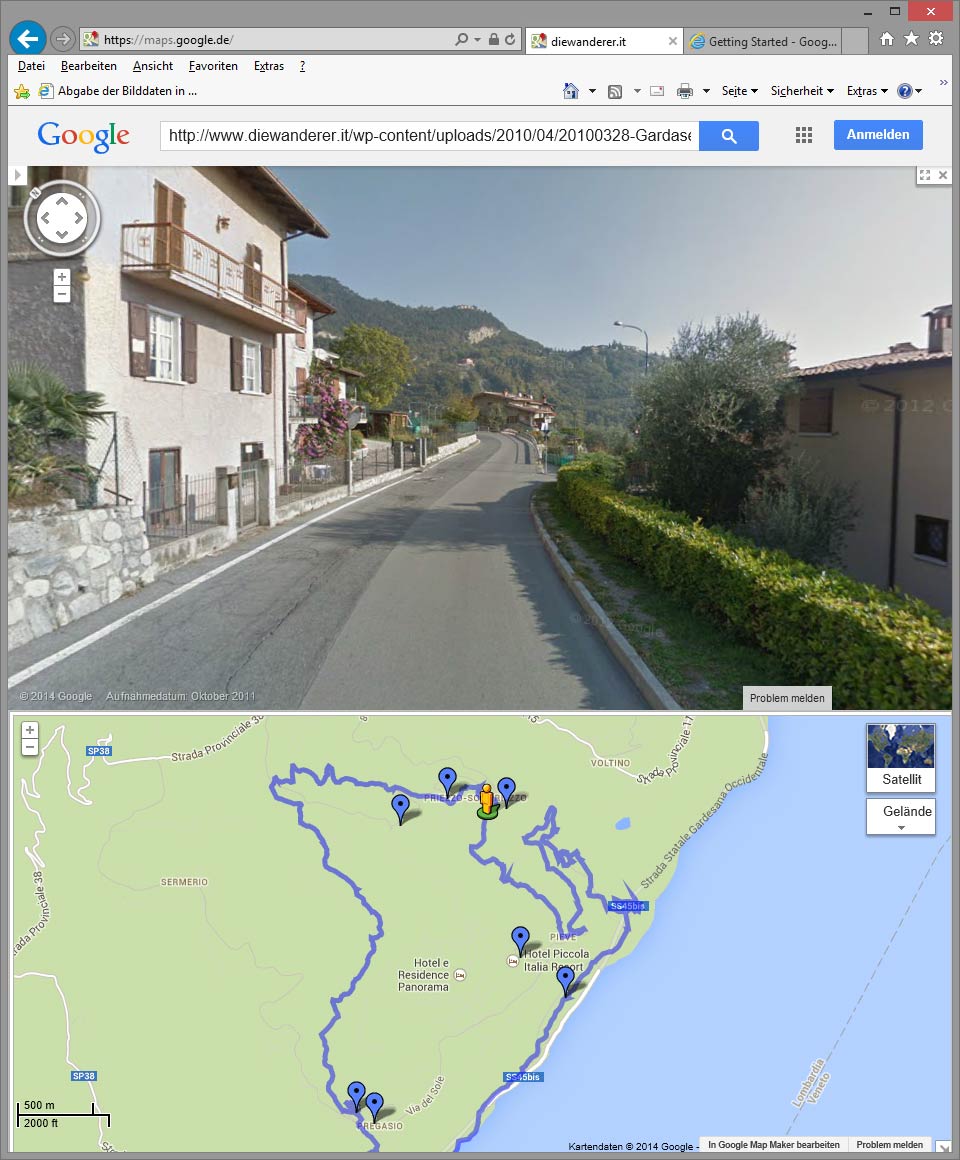
Nun kann man versuchen das gelbe Männchen in die Karte zu ziehen.
Entstehen blaue Linien, dann ist das Google Street View Auto dort gewesen und man kann das Männchen auf diese Linie setzten um in die Google Street View Ansicht zu wechseln.
GPX Dateien mit Google Earth erzeugen
Der umgekehrte Weg in Google Earth einen Pfad ein zeichnen und als GPX Datei fürs GPS Gerät abspeichern geht natürlich auch. Ja auch das habe ich ein zwei Mal versucht. Sofern man sich bewusst ist, dass es an der Genauigkeit der so erhaltenen GPS Tracks hapern wird kann man auch diesen Weg beschreiten.
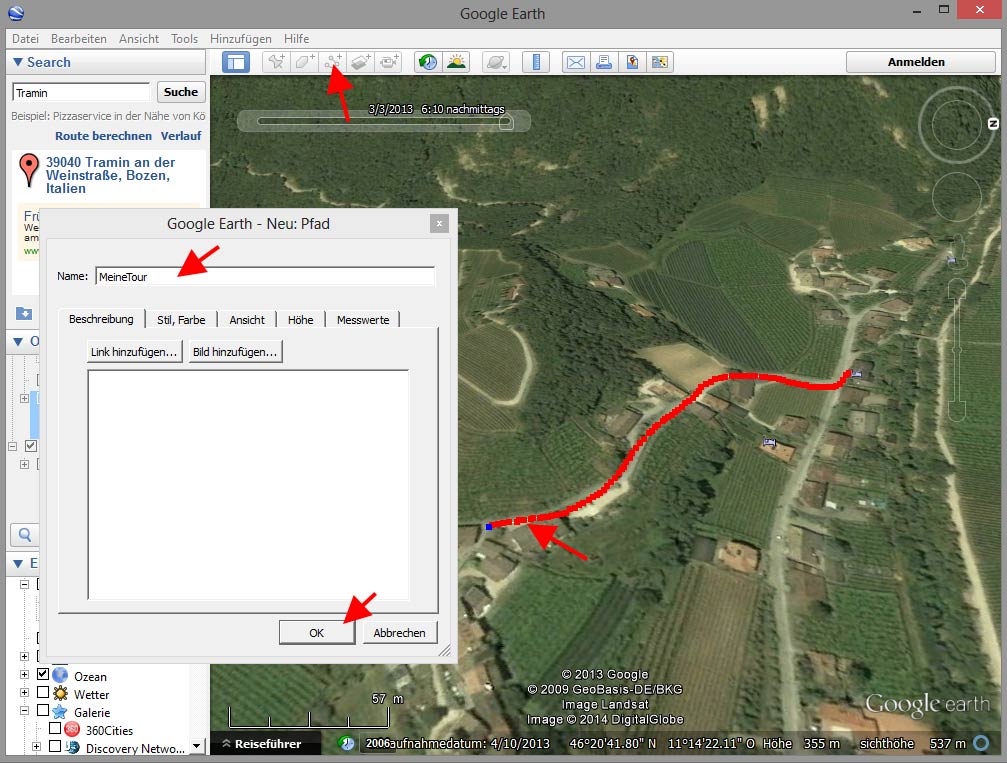
In Google Earth das Werkzeug Pfad hinzufügen anklicken, im sich öffnenden Pfad-Fenster einen Pfadnamen z.B. „MeineTour“ eintippen und dann in der Karte drauf los zeichnen. Am besten in ziemlicher Vergrößerung und hoffentlich in einer Gegend, in der Google mit hochauflösenden Sattelitenfotos aufwarten kann, den Pfad zeichnen. Einfach nur quer durch den Wald zeichnen ist dabei nicht sonderlich ideal, weil du dieser Tour dann später beim Nachwandern nicht folgen können wirst. Nur wenn du über die Sattelitenkarte Wege oder Pfade erkennst solltest du deine gewünschte Route darüber zeichnen. Ist der gewünschte Pfad gezeichnet, dann das Pfad Fenster mit Ok schließen.
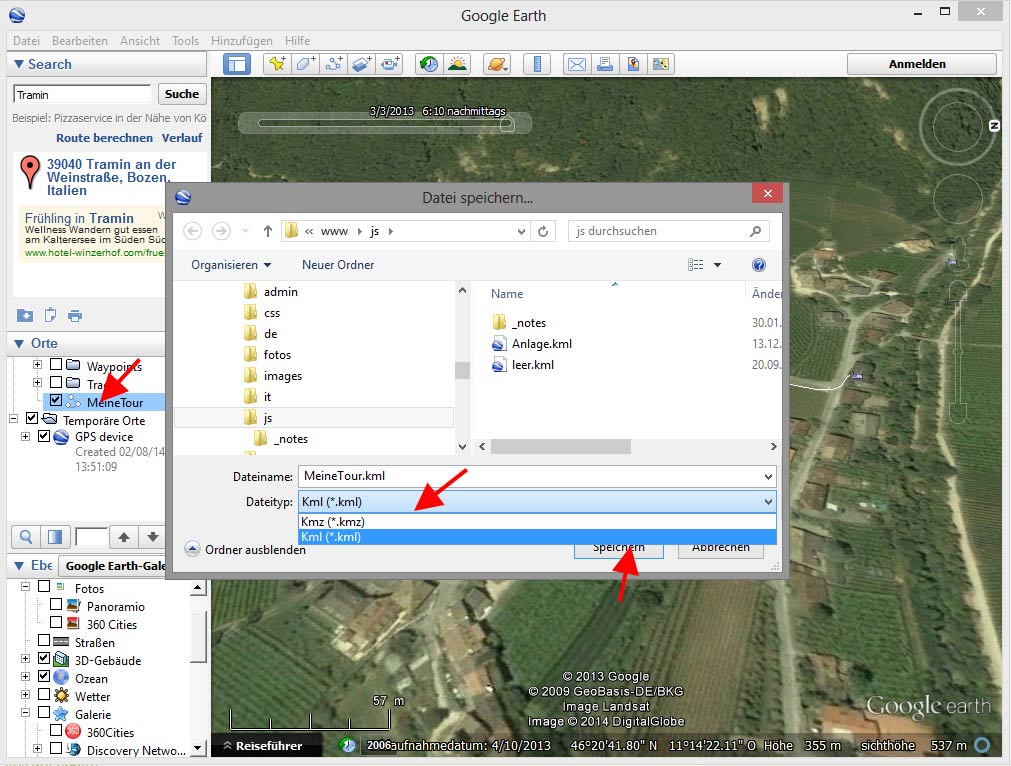
Nun im linken Bereich im Abschnitt „Orte“ den eben gespeicherten Pfad suchen und mit Rechtsklick auf den Pfad „MeineTour“ und dann „Ort speichern unter“ den Pfad als KML-Datei (Dateityp umstellen) abspeichern.
Damit hast du eine KML-Datei erhalten, die aber wahrscheinlich von deinem GPS-Gerät nicht geschluckt wird. Du musst darum die KML-Datei in eine GPX-Datei http://de.wikipedia.org/wiki/GPS_Exchange_Format umwandeln. Dafür gibt es mehrere Wege über die in weiteren Folgen dieser Artikelreihe noch berichten werde. Also einfach ab und zu hier vorbei schauen 😉
Google Karten Daten ändern
Nicht selten stellt man bei Google fehlerhafte Angaben in den Karten fest. Leider hat man nur bedingt Einfluss darauf. Ein falsch positionierter POI (Point Of Interest bzw. interessanter Ort) oder eine inkorrekte Straßenbezeichnung ist schnell korrigiert, aber ein falscher Straßenverlauf korrigieren lassen ist schon schwieriger, denn man kann Google nur Vorschläge machen. Schlussendlich entscheidet aber Google selbst wie die Straße eingezeichnet wird. Auch mit den Hausnummern ist das so eine Sache. Die meisten Hausnummern (sofern keine exakte Geokodierung vorliegt) werden von Google nur über den Straßenverlauf bzw. zwischen zwei vorhandenen präzise lokalisierten Punkten interpoliert. Also du kannst nicht davon ausgehen, dass Google dich immer bis vor die Haustür deines Wanderhotels führt.
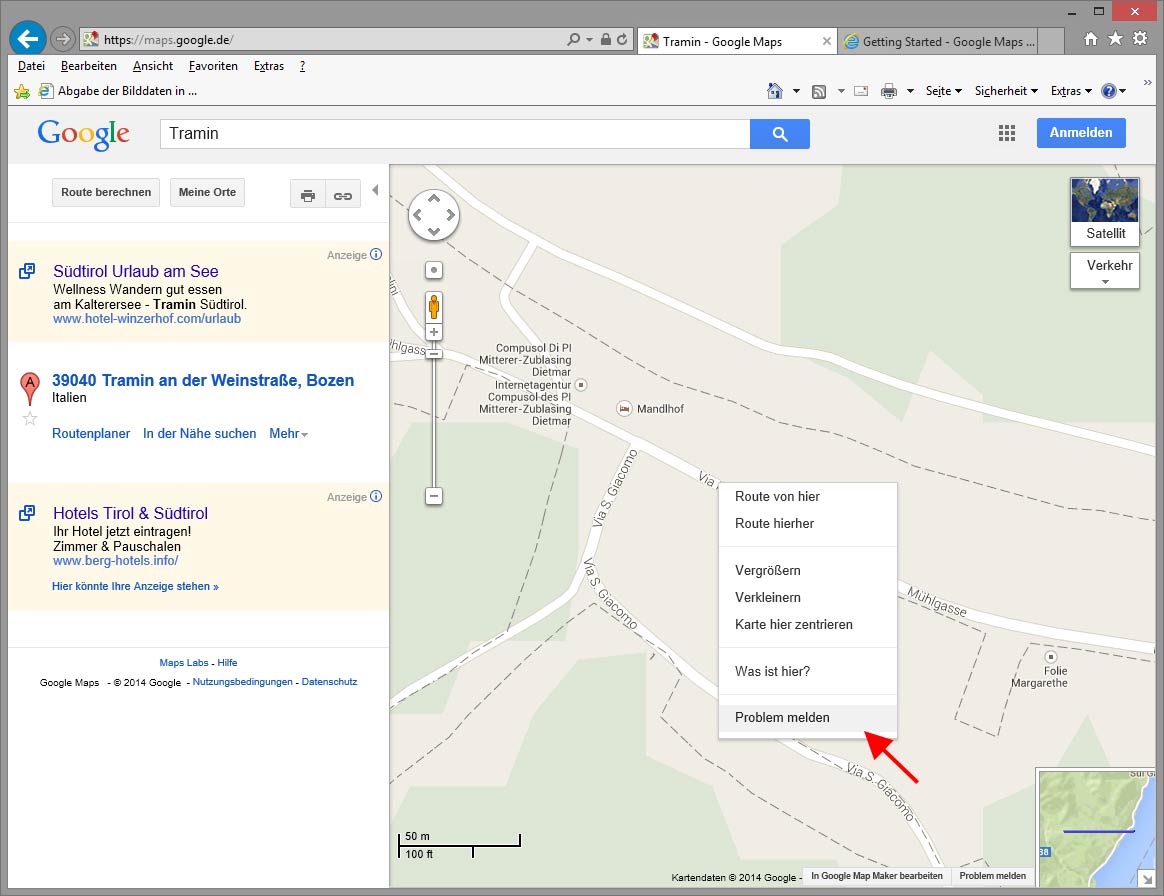
Zumindest hat Google aber eine recht einfache Möglichkeit geschaffen Fehler zu melden.
Mit einem Rechtsklick in der Google Map auf die problematische Stelle erhältst du ein Kontextmenü über das du ein Problem melden kannst.
Ein Google Konto ist dabei meist Voraussetzung. Bei einigen Problemen kann man eine Option „E-Mail an mich senden, wenn das Problem gelöst ist“ aktivieren. Meiner Erfahrung nach werden gemeldeten Fehler in einigen Tagen korrigiert.
Weiteres zur Problem Meldung: https://support.google.com/maps/answer/162873?hl=de
Im nächsten Teil dieser Artikelreihe werde ich wie oben abgesprochen über die Möglichkeiten KML und GPX Dateien zu konvertieren und auch zu bearbeiten berichten. Außerdem wir es wahrscheinlich im übernächsten Teil eine Vorstellung eines neuen Dienstes geben, den ich zwar selbst noch nicht intensiv genutzt habe, der mich persönlich aber vom Hocker reißt. Ihr dürft also gespannt sein!




